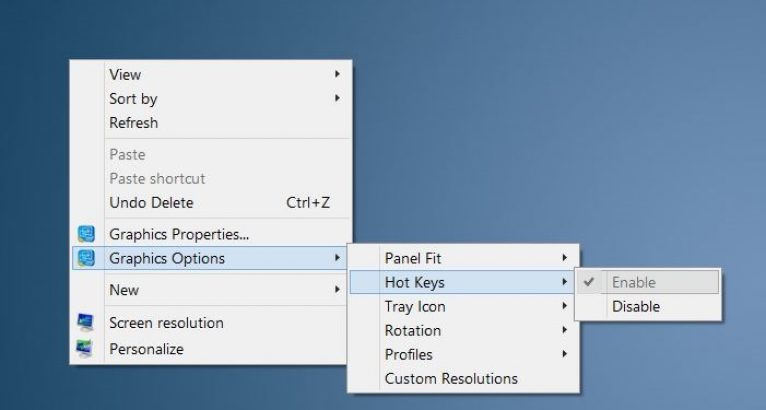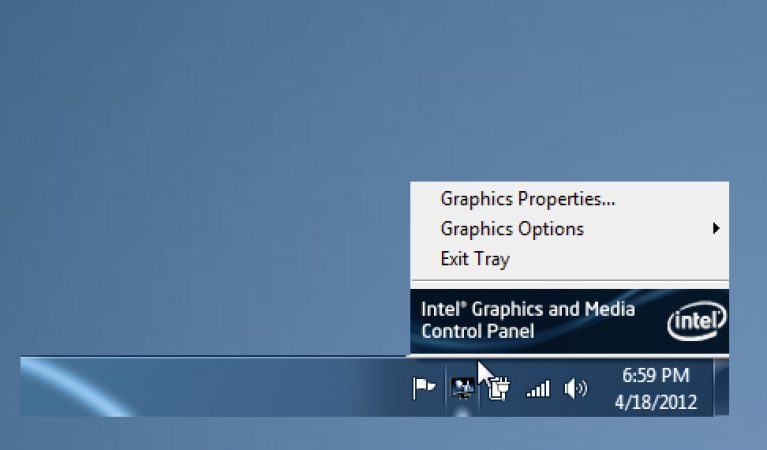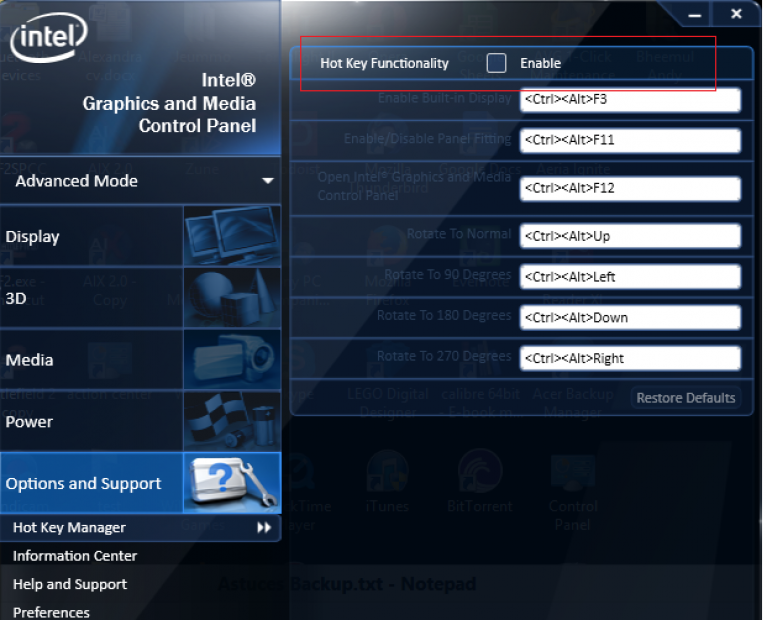ส่วนของเว็บไซต์
ตัวเลือกของบรรณาธิการ:
- BIOS ส่งเสียงบี๊บเมื่อเปิดเครื่องพีซี
- จะลบเพจในผู้ติดต่อได้อย่างไร?
- จะลบหน้า VKontakte ที่ถูกลบได้อย่างไร?
- ENIAC - คอมพิวเตอร์เครื่องแรกของโลก
- VKontakte ถูกบล็อกในที่ทำงาน ฉันจะแก้ไขได้อย่างไร?
- วิธีลบหน้า VKontakte ออกจากโทรศัพท์ของคุณ
- วิธีการฟอร์แมตฮาร์ดไดรฟ์โดยใช้ BIOS
- จะเข้าสู่ Odnoklassniki ได้อย่างไรหากไซต์ถูกบล็อก?
- จะลบเพจในการติดต่ออย่างถาวรได้อย่างไร?
- วิธีหลีกเลี่ยงการบล็อก VK และ Odnoklassniki ในยูเครน
การโฆษณา
| วิธีพลิกหน้าจอบนแล็ปท็อป: 3 วิธีที่ดีที่สุด |
|
วิธีเปลี่ยนหน้าจอบนแล็ปท็อปกลับ - เครื่องมือค้นหาจะถูกถามโดยผู้ใช้ที่พบว่าหน้าจอของพวกเขากลับด้านดังในรูปด้านล่าง มีสถานการณ์ต่างๆ มากมาย เช่น การกดปุ่มโดยไม่ตั้งใจ แมวเดินข้ามแป้นพิมพ์ หรือเพื่อนร่วมงานเล่นตลก และทุกอย่างบนหน้าจอแล็ปท็อปกลับกลายเป็นว่าหมุน 90 องศาหรือกลับหัวทั้งหมด จากนั้นคำถามเชิงตรรกะก็เกิดขึ้น - ถึงจะพลิกหน้าจอบนแล็ปท็อปกลับได้อย่างไร? ความจริงก็คือบนอินเทอร์เน็ตคุณสามารถค้นหาวิธีและคำอธิบายมากมายสำหรับการปรากฏตัวของปรากฏการณ์ดังกล่าวได้ แต่ทั้งหมดนั้นมีวิธีการง่ายๆ สามวิธีและคำอธิบายเดียว บ่อยครั้งที่ผู้ใช้กดคีย์ผสมที่ไม่รู้จักโดยไม่ตั้งใจและกลายเป็นระบบ นี่ไม่ได้เกิดจากความล้มเหลวในการ์ดแสดงผลหรือระบบโดยรวม ความล้มเหลวอาจเชื่อมโยงกับการทำงานที่ไม่ถูกต้องของแป้นพิมพ์ - หากมีการกดบางปุ่มโดยแยกจากกันโดยไม่มีการแทรกแซงของมนุษย์ ปัญหานี้อาจเกิดขึ้นเนื่องจากอายุของแป้นพิมพ์ ปุ่มที่เสียหาย หรือสาเหตุอื่นๆ ที่คล้ายคลึงกัน ไม่ว่าในกรณีใดปัญหานี้สามารถแก้ไขได้ค่อนข้างง่าย วิธีที่ 1 กดแป้นพิมพ์ลัดของระบบเนื่องจากปัญหาดังกล่าวเกิดขึ้นเนื่องจากการกดปุ่มระบบร่วมกันจึงสามารถแก้ไขได้ในลักษณะเดียวกัน ชุดค่าผสมเหล่านี้มีลักษณะดังนี้:
ในกรณีส่วนใหญ่ การกดชุดค่าผสม Ctrl + Alt + จะช่วยได้ ถ้าไม่เช่นนั้น คุณสามารถลองทุกชุดที่เป็นไปได้จนกว่าหน้าจอจะกลับมาเป็นปกติ คำแนะนำ:หากคุณไม่ต้องการให้แป้นพิมพ์ลัดเหล่านี้ทำงานเลย ให้คลิกขวาที่เดสก์ท็อป เลือก "ตัวเลือกกราฟิก" จากนั้นเลือก "ปุ่มลัด" และคลิกที่ "ปิดการใช้งาน" ( รูปที่ 1)
วิธีที่ 2 ผ่านการตั้งค่า Intelในบางกรณี แป้นพิมพ์ลัดที่อธิบายไว้ข้างต้นใช้ไม่ได้ นอกจากนี้อาจใช้งานได้ แต่แตกต่างจากมาตรฐานที่อธิบายไว้ข้างต้น ดังนั้นปัญหาอาจเกิดขึ้นเนื่องจากการที่แป้นพิมพ์ลัดสำหรับการหมุนถูกเขียนไว้ในแผงควบคุมของโปรเซสเซอร์ Intel และหากต้องการปิดใช้งานหรือเปลี่ยนแปลง คุณต้องดำเนินการดังต่อไปนี้:
เบาะแส:เมื่อคุณคลิกที่รายการ "คุณสมบัติกราฟิก" สามตัวเลือกสำหรับโหมดการตั้งค่าจะปรากฏขึ้น - โหมดพื้นฐานขั้นสูงและการปรับแต่ง เราจำเป็นต้องเลือกอย่างหลังนั่นคือ "โหมดการตั้งค่า"
ข้าว. 3. แผงการตั้งค่าทางลัดของ Intel
|
| อ่าน: |
|---|
เป็นที่นิยม:
ส่งอีเมลชั่วคราวเป็นเวลา 10 นาที?
|
ใหม่
- จะลบเพจในผู้ติดต่อได้อย่างไร?
- จะลบหน้า VKontakte ที่ถูกลบได้อย่างไร?
- ENIAC - คอมพิวเตอร์เครื่องแรกของโลก
- VKontakte ถูกบล็อกในที่ทำงาน ฉันจะแก้ไขได้อย่างไร?
- วิธีลบหน้า VKontakte ออกจากโทรศัพท์ของคุณ
- วิธีการฟอร์แมตฮาร์ดไดรฟ์โดยใช้ BIOS
- จะเข้าสู่ Odnoklassniki ได้อย่างไรหากไซต์ถูกบล็อก?
- จะลบเพจในการติดต่ออย่างถาวรได้อย่างไร?
- วิธีหลีกเลี่ยงการบล็อก VK และ Odnoklassniki ในยูเครน
- การฟอร์แมตผ่าน BIOS